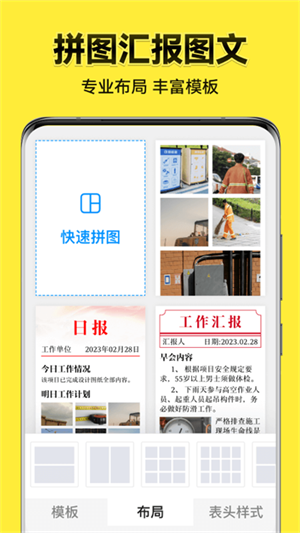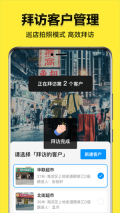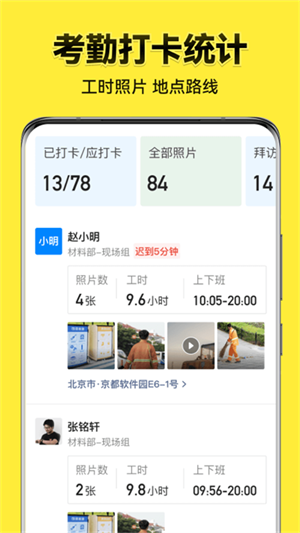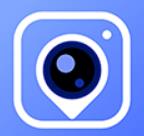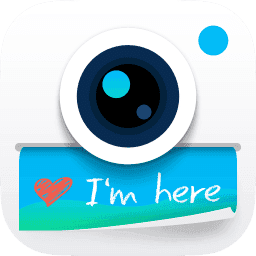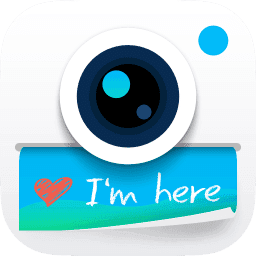应用介绍
今日水印相机免费版,是一款极为实用的水印相机软件。它能让每一位用户在此畅享最为简易的水印相机拍照体验,海量水印皆可一站式添加至相片之上,充分满足各行业工作场景的需求。不仅如此,今日水印相机还具备全新的照片实时同步功能,用户能够一站式同步每一张拍摄完成的照片,并将自身数据存储于账号云端,拥有无限空间随意存放,完全不占用手机内存。
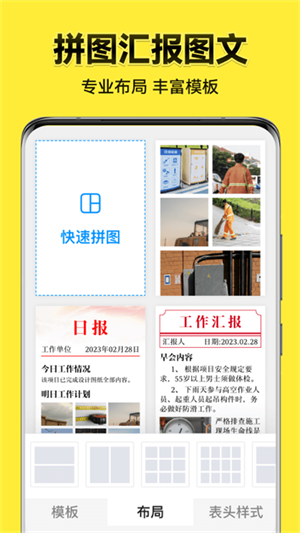
今日水印相机免费版还有着好用的拼图汇报图文功能,用户可以在这里一站式创建各个图文汇报,专业布局,在各种模板加持下,让你的图文汇报更简单。
软件特色
【适用场景】
工作拍照留痕、团队考勤打卡、工程管理、外勤拍照、综合执法执勤、取证拍照、旅行拍照、宝宝成长拍照、记录美好生活都在用!
【丰富的水印选项】
时间、地点、天气、海拔、风速、湿度、经纬度、方位角、倒计时、农历、星座、年龄、节日等
【专业的水印模板】
*考勤打卡水印:
时间地点无法修改
*工程水印:
项目巡检、物资采购、材料验收、劳务用工等工程专属模板
*自定义水印:
水印上内容选项自由开关,自由添加水印内容行数、修改颜色、添加图片logo等
*品牌宣传水印:
添加品牌图、联系方式、全屏防盗水印
还有执勤水印、亓道经纬度水印、农历水印、宝宝出生天数记录水印等。
【强大的团队功能】
*拍照、拍视频,自动同步到团队
自动生成考勤报表,提高团队管理效率
*团队相册
依据水印、水印内容、时间等要素,对照片进行快速分类,进而创建不同团队的相册。
*照片搜索
可通过水印文字搜索照片,快速找到需要的照片
*照片同步机器人
团队拍照,可自动同步钉钉群、企业微信群。
*电脑端管理后台
在电脑上管理团队照片,自由搜索照片内容、分类存储;
自动生成拍照路线,在地图上查看拍照地点和路线。
*一键分享
微信群、QQ群、朋友圈、微博一键分享,方便快捷,工作生活两不误。
自拍时开启美颜效果,搭配高清滤镜。
自拍,拍美食,拍萌娃,拍风景,随手拍都是大片。
今日水印相机怎么修改时间和日期
方法一的具体步骤如下:
1第一步,把手机调至飞行模式,接着清除今日水印相机的所有数据。如此操作能够避免自动同步时间产生干扰。
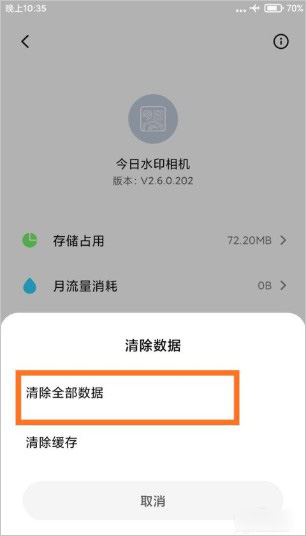
2. 点开手机设置,寻找到日期和时间的相关选项,把“自动确定时间”功能关闭,接着手动将时间调整为你期望的日期和时间。
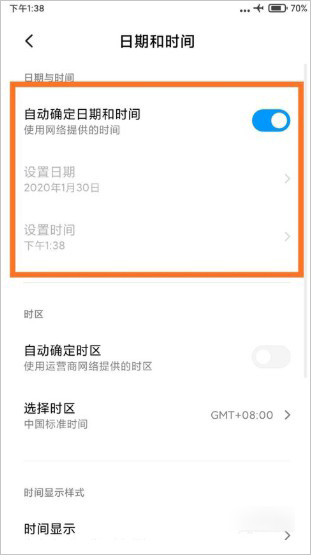
3. 接下来,打开今日水印相机,并关闭权限,这样就不会自动添加地点水印。
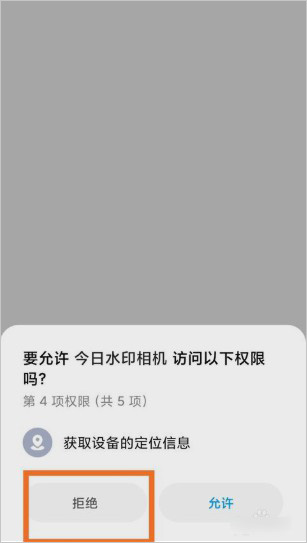
4. 当进入相机页面,轻点“水印”选项,接着选取“日期地点水印”。
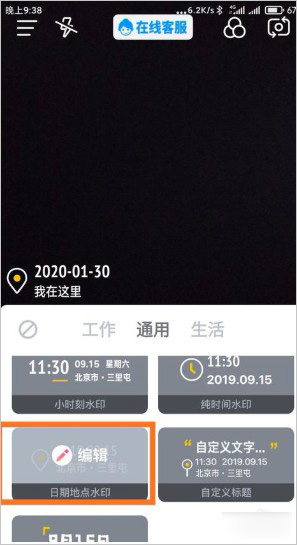
5. 最后,点击页面上的标志,并输入你想要的位置信息即可完成修改。
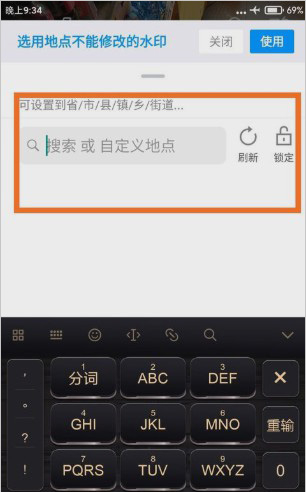
如果以上方法不适用,可以尝试方法二:
1. 直接打开今日水印相机,如果时间模块无法直接点击修改,则需要通过系统设置来更改时间。
2. 打开手机系统设置,找到日期和时间这一选项,将自动确定日期和时间的功能关闭。
3. 现在可以手动修改系统的日期和时间。
4. 重新打开今日水印相机,你会发现时间和日期已经成功更改了。
另外,如果你具备一定的Photoshop使用经验,还可以尝试方法三:
1. 首先,拍摄一张没有水印的照片。
2. 使用Photoshop软件打开该照片,然后在图片上添加时间和地点信息。
3. 这种方法需要熟悉Photoshop的操作技巧,有一定的难度,只适合熟练运用该软件的用户。
通过以上三种方法,你可以轻松地修改今日水印相机的时间和日期,以满足个人需求和拍摄场景的要求。
今日水印相机怎么自定义水印
1、打开软件,点击【水印】按钮,找到【工程记录水印】或者【自定义水印】,点击编辑;
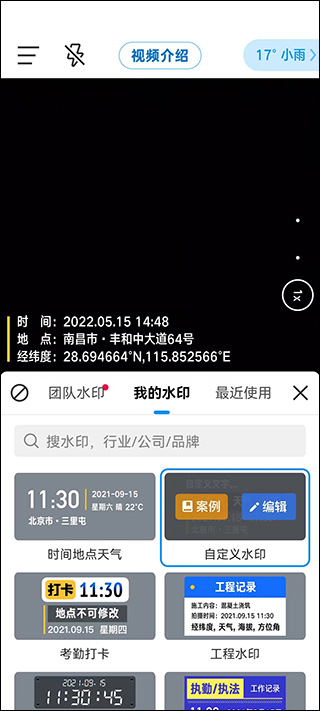
2、在水印编辑页面,找到【员工拍照规范】,点击一下。
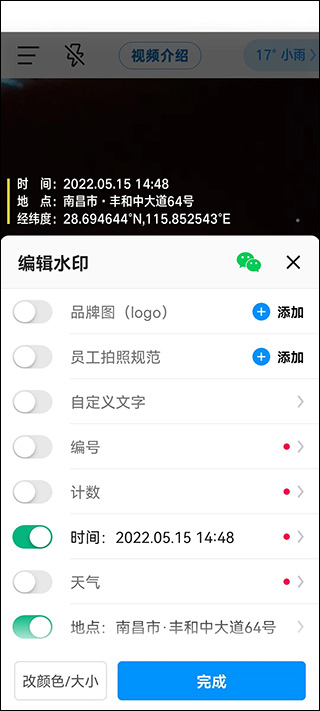
3、点击【换示例图】,在本地相册选择一张合适的照片做拍照规范;

4、点击【写规范】输入拍照规范要求,点击【完成】保存;
5、点击【保存】,再点击下方【完成】按钮,员工拍照规范生效;
6、员工拍照时,能够通过放大功能查看具体的规范要求。拍完照后,照片样例将自动隐藏,不会占据照片的空间。
今日水印相机色调
要将水印照片的色彩调得更艳,可以使用一些图像处理软件,如Adobe Photoshop、Lightroom或GIMP等。以下是一些可能有用的调色技巧:
提高饱和度:通过增加图像饱和度,可以使颜色更加鲜艳。在大多数软件中,可以通过饱和度/色相/亮度(HSL)调整来实现。增加色相和饱和度可以使颜色更加明亮。
调整亮度和对比度:适当的亮度和对比度会提高图像的整体清晰度和颜色艳丽度。
色彩平衡:通过调整颜色通道的平衡,可以改变图像的整体色调。根据需要,可以调整红色、绿色和蓝色通道的平衡来获得更加明亮的颜色。
在执行图像调整操作时,务必留存原始图像的备份,以应对可能出现的意外丢失或损坏情况。
今日水印相机考勤打卡
1,点击首页下方的“水印”按钮
2,在弹出的水印库中,点击“工作”分类
3,选择*个“考勤打卡”水印即可
4,返回到拍摄页面,点击“拍照”按钮。
5,便可拍摄带有“考勤打卡”水印的时间。
详细信息
分类:拍照摄影 修改时间:2025-09-28 22:42:13